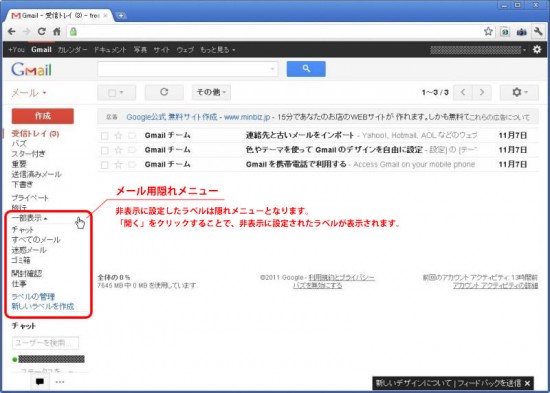Gmailにアクセスすると、必ず表示される画面がこちら
ブロック別に大きく分けると下記のようになります。
- 【メール用メニュー】ここに表示されているメニュー名はラベルと呼ばれ、一般的なメールソフトのフォルダにあたります。
- 【メールの作成】新しいメールを作成
- 【バズ】Google版ツイッターってところでしょうか。廃止になりました。
- 【受信トレイ】受信したメールが表示。
- 【スター付き】受信メールにスター印を入れることで、スター印の付いたメールのみ表示。
- 【重要】Gmailが勝手に重要度を判断しマークします。変更可能で学習機能があり。
- 【送信済みメール】送信したメールが表示。
- 【下書き】下書きしたメールが表示され、編集できます。
- 【プライベート】任意のラベル。(削除や名前の変更が可能)
- 【旅行】任意のラベル。(削除や名前の変更が可能)
- 【開く】非表示設定されているラベル(常時表示されることが可能)
- 【メール用ツールバー】このツールバーは、状況ごとに表示されるアイコンが異なります。
現在は左から「選択」「更新」「その他」が表示中。 - 【ページ送り】1ページに表示されるメール数は10~100まで設定でき、この値を超えたものはボタンがオン状態になり次のページを見ることができます。
- 【コンテンツ】受信したメールやラベル内にあるメール、選択したメールの内容など、状況に応じて表示がかわります。
- 【チャット・ガジェット切り替え】このボタンでチャットとガジェットの表示を切り替えることができます。
【補足】
メール用メニュー最下部に「開く」とあります。
ここをクリックすると、非表示設定しているラベルが表示されます。
- 【チャット】チャットの会話が保存されます。
- 【すべてのメール】受信したすべてのメールが表示。
- 【迷惑メール】迷惑メールを表示。
- 【ゴミ箱】受信メールにスター印を入れることで、スター印の付いたメールのみ表示。
- 【開封確認】開封確認機能を使えるGoogle Apps ユーザーのみ使用?
- 【仕事】任意のラベル。(削除や名前の変更が可能)
- 【ラベル管理】ラベルの各種設定ができる。
- 【新しいラベルの作成】新しいラベルを作成。